利用Python 制作二维码
发布日期:2021-12-30 15:06 | 文章来源:源码之家
Python 二维码制作
先介绍python 二维码制作的第三方库
QRCode 、MyQR
1、QRCode 生成这个二维码只用三行
import qrcode
img = qrcode.make('hello qrcode !')
img.save('test.png')
2、安装导入QRCode
pip install qrcode
3、QRCode 多种自定义方法
mport qrcode
text = input("输入文字或URL:") # 设置URL必须添加http://
img =qrcode.make(text)
img.save()#保存图片至本地目录,可以设定路径
img.show()
4、生成添加logo的二维码
def getQRcode(strs, name):
qr = qrcode.QRCode(
version=1,
error_correction=qrcode.constants.ERROR_CORRECT_L,
box_size=10,
border=2,
)
# 添加数据
qr.add_data(strs)
# 填充数据
qr.make(fit=True)
# 生成图片
img = qr.make_image(fill_color="blue", back_color="white")
img = img.convert("RGBA") # RGBA
# 添加logo
icon = Image.open("321.png")
# 获取图片的宽高
img_w, img_h = img.size
factor = 6
size_w = int(img_w / factor)
size_h = int(img_h / factor)
icon_w, icon_h = icon.size
if icon_w > size_w:
icon_w = size_w
if icon_h > size_h:
icon_h = size_h
# 重新设置logo的尺寸
icon = icon.resize((icon_w, icon_h), Image.ANTIALIAS)
print(icon)
w = int((img_w - icon_w) / 2)
h = int((img_h - icon_h) / 2)
img.paste(icon, (w, h), icon)
# 显示图片
plt.imshow(img)
plt.show()
img.save(name)
return img
if __name__ == '__main__':
getQRcode("https://music.163.com/song?id=36990266&userid=112961323", '01.png')
执行代码 程序报错:
Traceback (most recent call last):
File "/Users/yyj/HelloBike/Bi_Test/demo/py_qrcode.py", line 96, in <module>
getQRcode("https://music.163.com/song?id=36990266&userid=112961323", '01.png')
File "/Users/yyj/HelloBike/Bi_Test/demo/py_qrcode.py", line 80, in getQRcode
img.paste(icon, (w, h), icon)
File "/Users/yyj/anaconda3/envs/Adil/lib/python3.7/site-packages/PIL/Image.py", line 1470, in paste
self.im.paste(im, box, mask.im)
ValueError: bad transparency mask
问题分析:
# 添加logo
icon = Image.open("321.png")
因为我使用的图片格式 第一次使用了 jpg 后来我自己修改后缀为321.png导致,使用真正的png 图即可。


5、MyQR 生成动态二维码
def gakki_code(): version, level, qr_name = myqr.run( words="http://labfile.oss.aliyuncs.com/courses/1126/Sources.zip", # 可以是字符串,也可以是网址(前面要加http(s)://) version=1, # 设置容错率为最高 level='H', # 控制纠错水平,范围是L、M、Q、H,从左到右依次升高 picture="gakki.gif", # 将二维码和图片合成 colorized=True, # 彩色二维码 contrast=1.0, # 用以调节图片的对比度,1.0 表示原始图片,更小的值表示更低对比度,更大反之。默认为1.0 brightness=1.0, # 用来调节图片的亮度,其余用法和取值同上 save_name="gakki_code.gif", # 保存文件的名字,格式可以是jpg,png,bmp,gif save_dir=os.getcwd() # 控制位置 )
下面我们来详细的讲解一下 myqr.run() 函数里面的参数
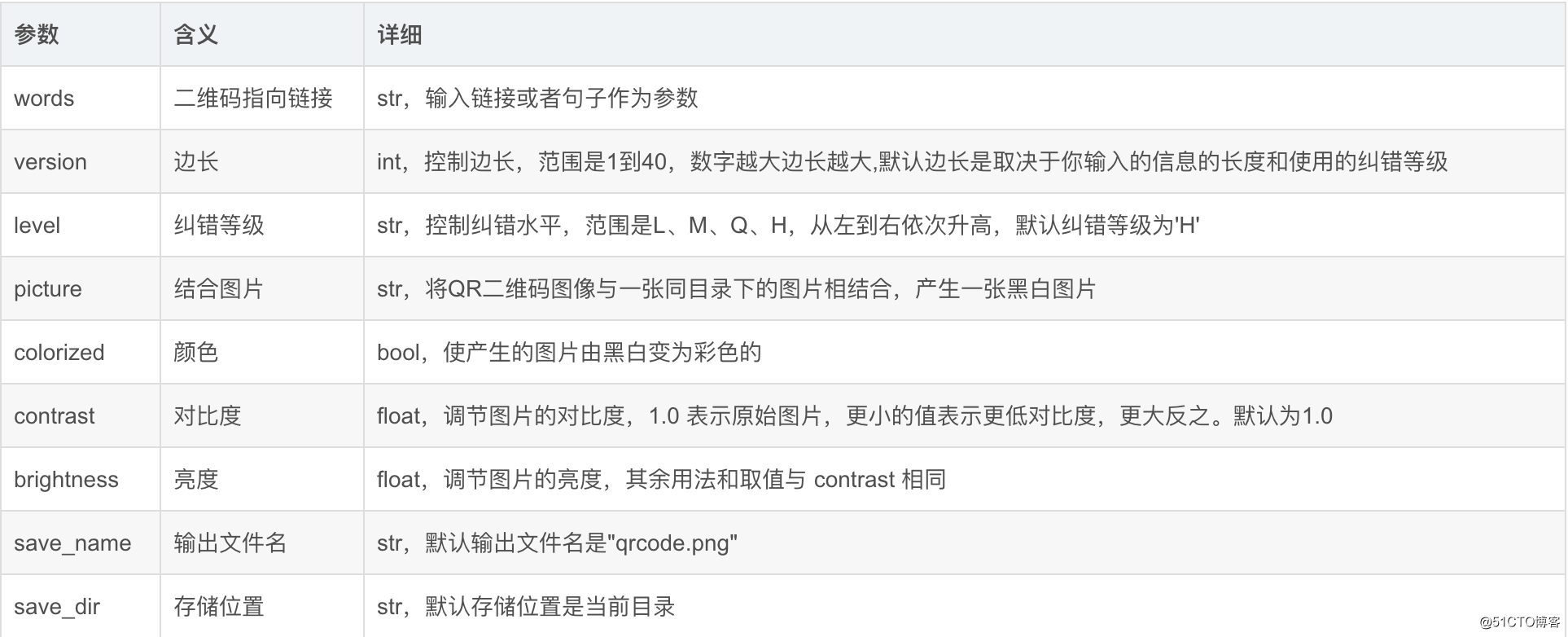
到此这篇关于利用Python 制作二维码的文章就介绍到这了,更多相关Python 二维码制作内容请搜索本站以前的文章或继续浏览下面的相关文章希望大家以后多多支持本站!
版权声明:本站文章来源标注为YINGSOO的内容版权均为本站所有,欢迎引用、转载,请保持原文完整并注明来源及原文链接。禁止复制或仿造本网站,禁止在非www.yingsoo.com所属的服务器上建立镜像,否则将依法追究法律责任。本站部分内容来源于网友推荐、互联网收集整理而来,仅供学习参考,不代表本站立场,如有内容涉嫌侵权,请联系alex-e#qq.com处理。
相关文章
 关注官方微信
关注官方微信